KONTAN.CO.ID - Tidak kehilangan data, berikut ini cara downgrade dari Windows 11 ke Windows 10. Bisa Anda praktikan bila kesulitan beradaptasi dengan Windows 11, menemukan bug, atau beberapa aplikasi belum kompatibel dengan OS itu.
Microsoft belum lama ini resmi merilis sistem operasi (OS) Windows terbarunya di seluruh dunia. Pengguna laptop atau PC dengan spesifikasi yang telah memenuhi syarat bisa melakukan upgrade ke Windows 11 secara gratis.
Meskipun menghadirkan tampilan yang baru, terasa lebih segar, intuitif, serta responsif, belum tentu hal tersebut nyaman untuk beberapa orang. Apalagi, jika spesifikasi laptop atau PC yang digunakan mepet dengan syarat minimal.
Tidak heran, beberapa penggunanya mungkin merasa kurang responsif atau justru loading saat mengoperasikan atau membuka aplikasi tertentu lebih lambat.
Belum lagi, ditemukan permasalahan memori yang bocor hingga beberapa pengguna prosesor AMD yang menemukan penurunan performa.
Kalau menemukan permasalahan tersebut, downgrade ke Windows 10 menjadi salah satu solusi yang bisa Anda lakukan.
Kabar baiknya, Microsoft memberikan batas waktu 10 hari setelah pemasangan Windows 11 untuk downgrade ke Windows 10 tanpa kehilangan data.
Lalu, bagaimana caranya? Yuk, simak cara downgrade Windows 11 ke Windows 10 tanpa kehilangan data.
Baca Juga: Mihoyo siapkan game baru Honkai: Star Rail, closed beta mulai 8 Oktober
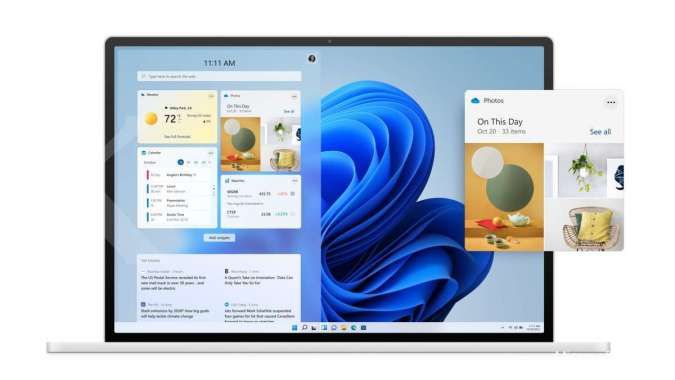
Mengutip dari Wccftech, berikut cara downgrade Windows 11 ke Windows 10 tanpa kehilangan data:
- Tekan tombol Start > Settings > System > Recovery.
- Klik Go back pada menu opsi Recovery.
- Pilih alasan kenapa Anda ingin kembali ke Windows 10, sesuaikan dengan pengalaman Anda setelah menggunakan Windows 11. Lalu klik Next.
- Notifikasi selanjutnya akan menampilkan menu untuk mengecek update, klik No.
- Klik tombol Next untuk beberapa langkah selanjutnya, sampai menemukan tombol Go back to Windows 10.
Tunggu proses downgrade Windows 11 ke Windows 10 selesai.
Perlu diperhatikan, meskipun Microsoft telah memastikan tidak akan kehilangan data, pastikan Anda telah melakukan backup data terlebih dahulu.
Hal ini supaya menghindari kejadian yang tidak diinginkan, seperti listrik padam saat proses berlangsung atau baterai laptop Anda habis di tengah jalan.
Akhir kata, selamat mencoba.
Cek Berita dan Artikel yang lain di Google News

0 Response to "Tidak kehilangan data, begini cara downgrade dari Windows 11 ke Windows 10 - KONTAN"
Posting Komentar